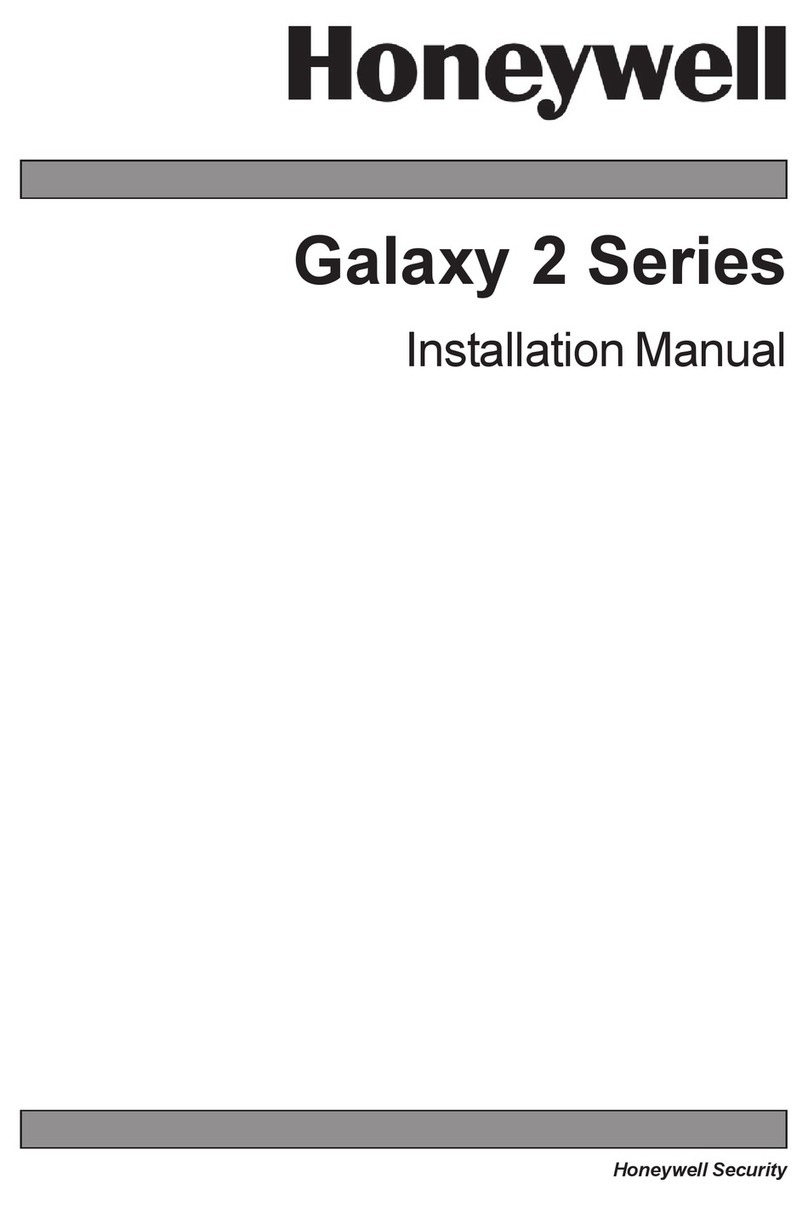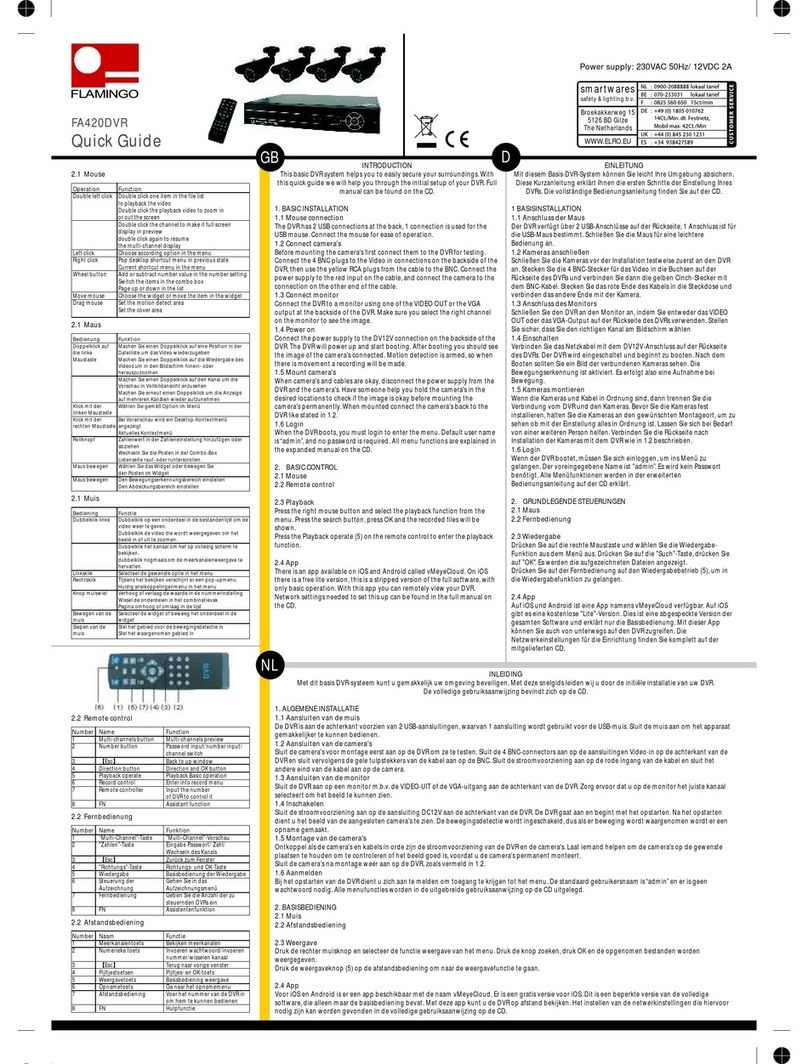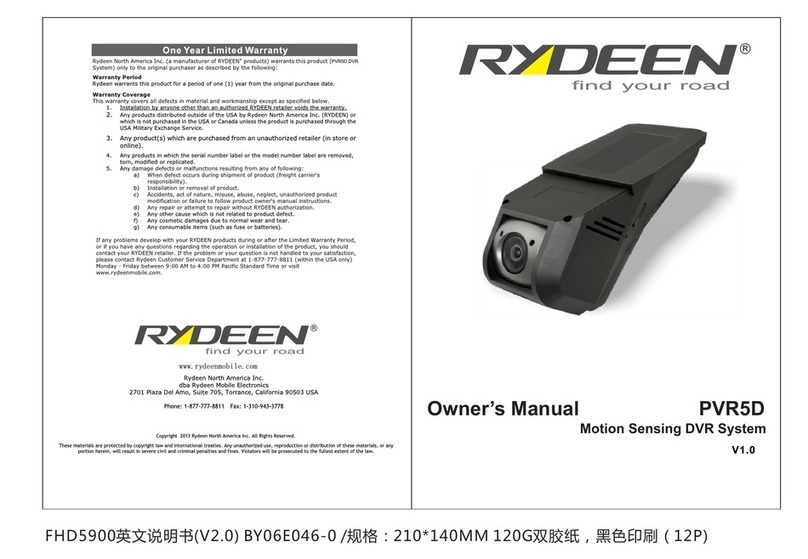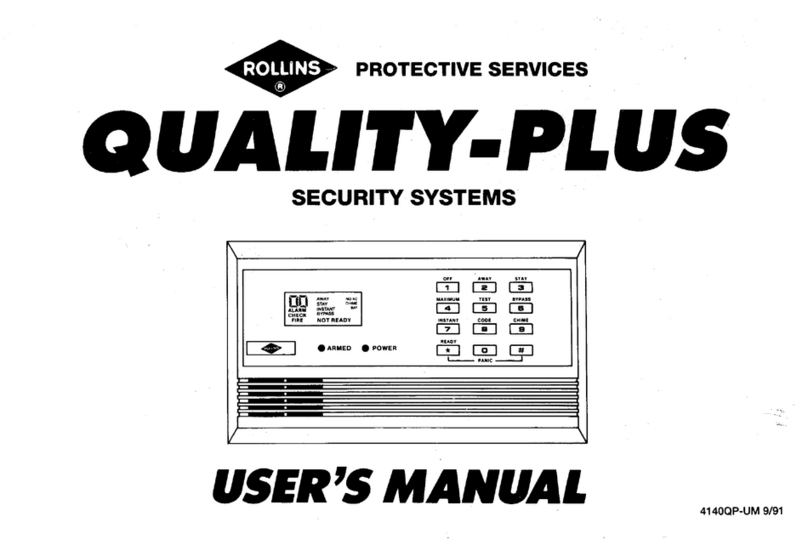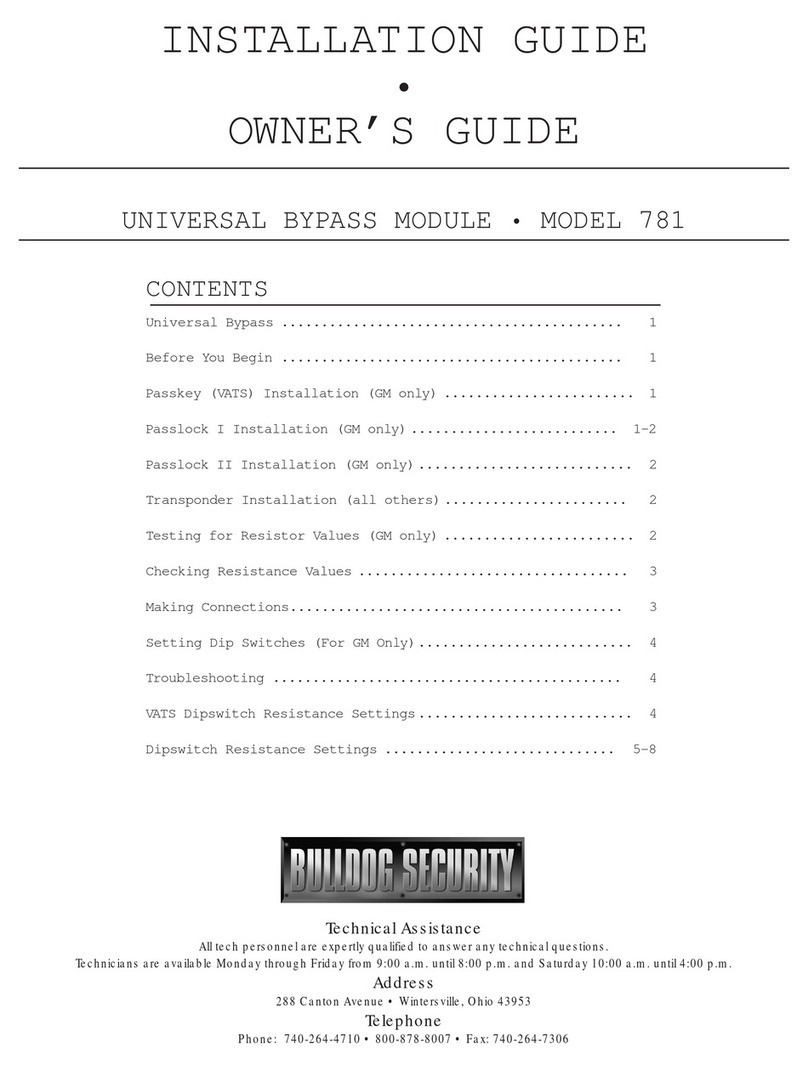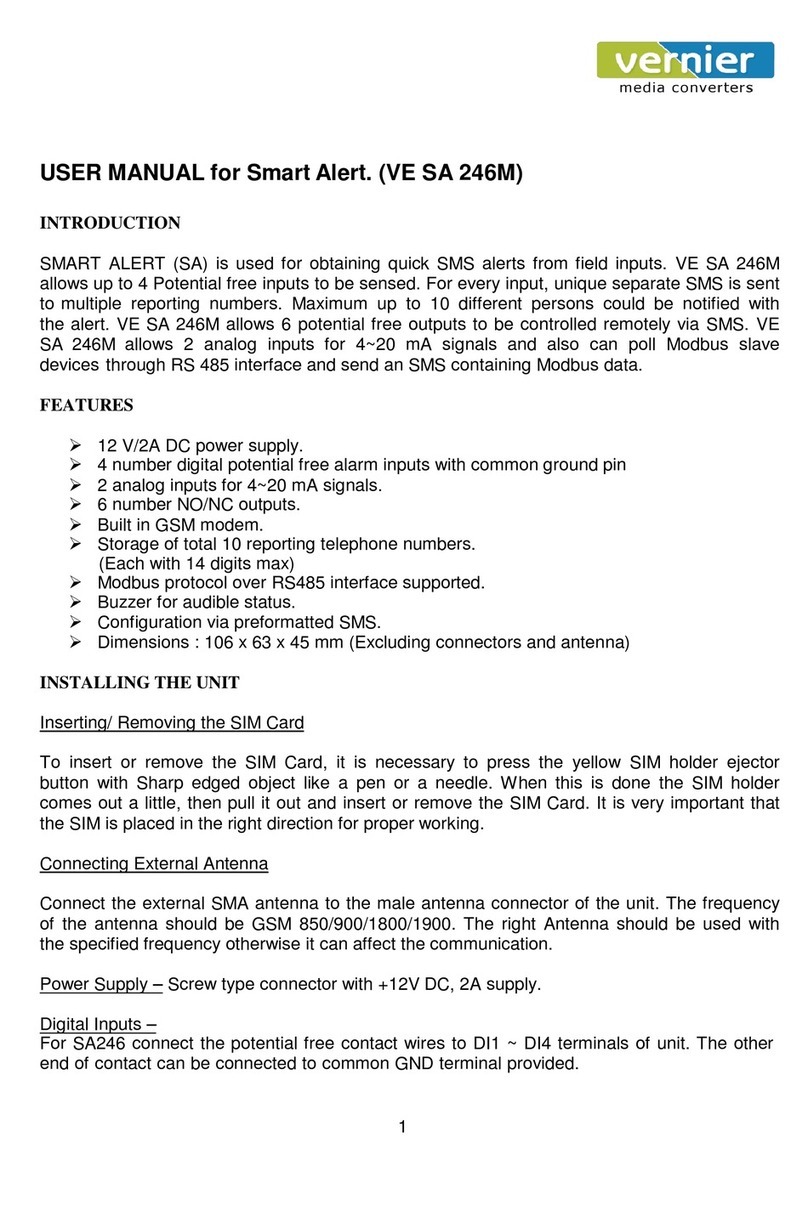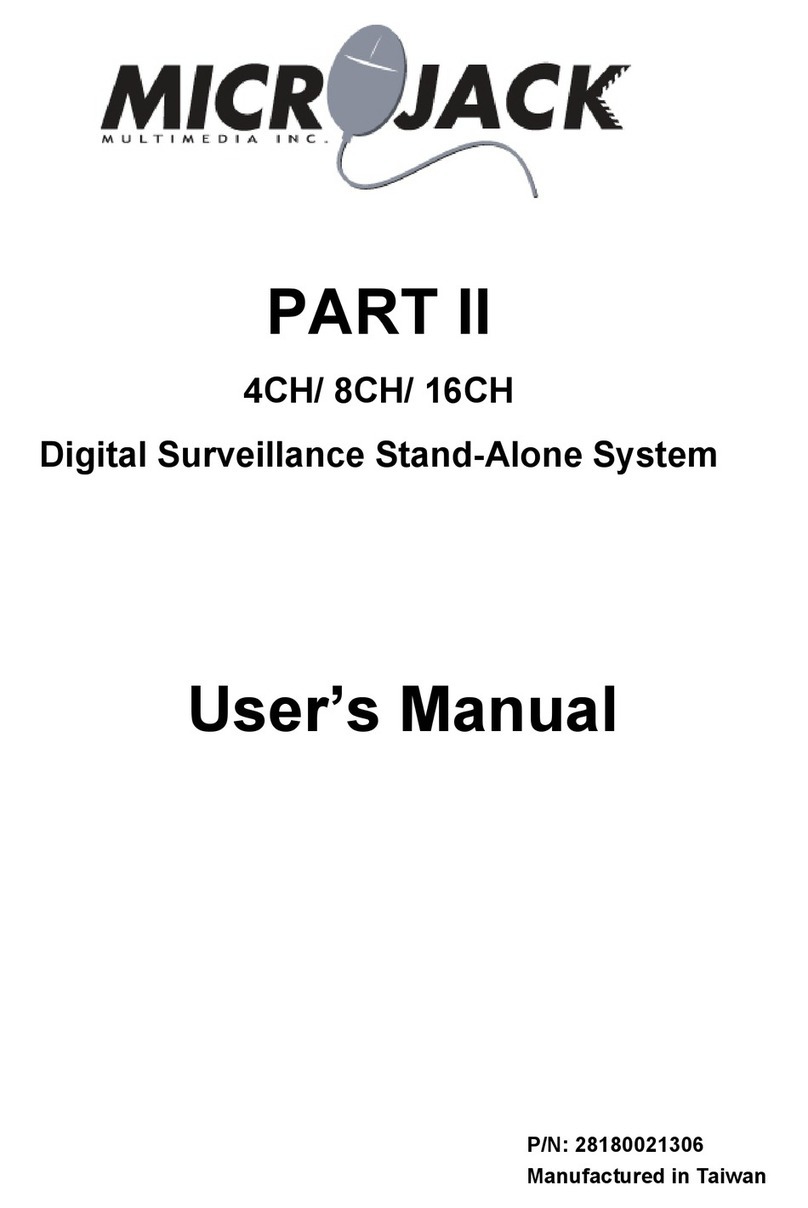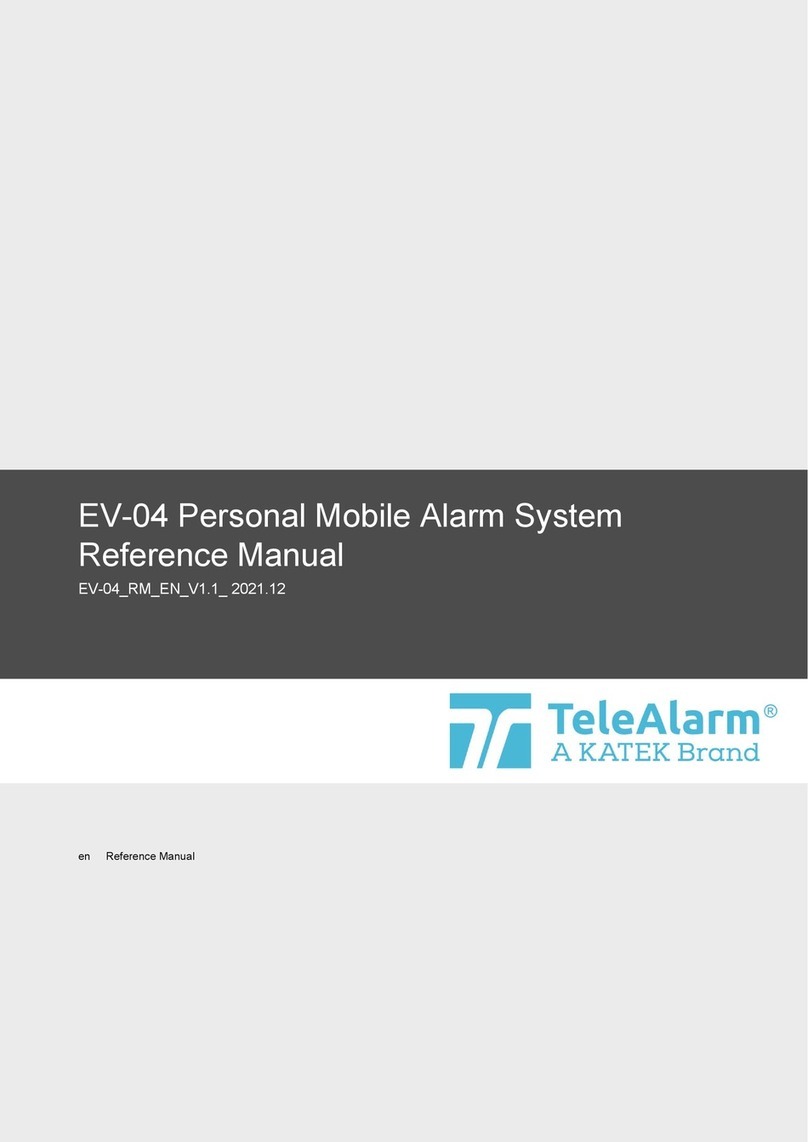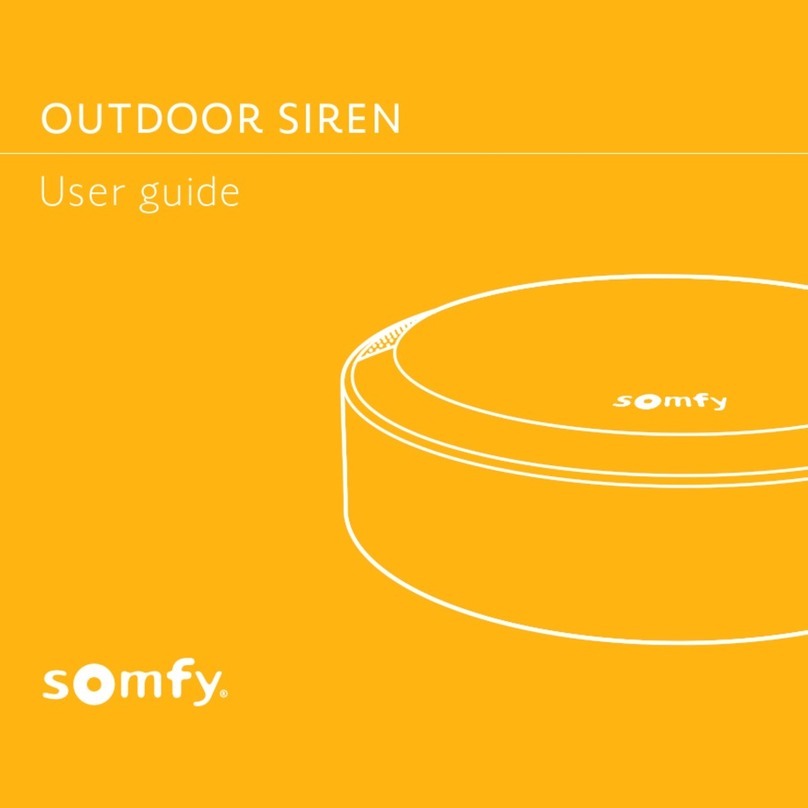Secufirst ALM314S User manual

Model: ALM314SAlarm System
1.Doosinhoud.
2. Draaide antenne opde IP camera. Sluit de adapter aan op
de IP camera en plaatsde stekkerin het stopcontact.
Let op,GEEN internet kabelaansluiten tijdensde installatie.
3. Downloadde app"Securst HDProfessional Edition" van de
GooglePlay Store (Android) of AppleStore (iOS).
4. Ganaar de wi instellingen vanuw smartphoneof tablet.
Verbindmet het wi signaal "HD-0….….".Hetwachtwoord
voor dit wi netwerk is 12345678(Demelding"dit netwerk
heeft geeninternet" iscorrect).Let op,alshet winetwerk
niet zichtbaaris dande internetkabel verwijderen dan
adapter uit het stopcontacten weer terug plaatsen, of
cameraresetten (Zie onderin bij Additioneleinformatie).
5.Opende app"Securst HDProfessional Edition" en tik op
"Press to addnew system".
6.Tikop"Wireless setup" en wacht 10seconden.
7. Maak 2nieuwe wachtwoorden aan.
1. Security password(Voor live beeld). 2. Adminpassword
(Voor instellingen in decamerate wijzigen).Tikop "OK" en
voeg2nieuwe wachtwoorden toe welke moet bestaanuit:
A) Minimaal 12karakters.
B) Minimaal één hoofdletter(Voorbeeld: A)
C)Minimaal één kleineletter (Voorbeeld: a).
D) Minimaal één cijfer (Voorbeeld:1).
E) Minimaal één leesteken(Voorbeeld:!).
De nieuwe wachtwoorden zijnmoeilijk gemaaktvoor uw
eigen veiligheid omte voorkomendat ongewenste
personen toegangkunnenkrijgen tot uw camera.
Tikop"Save".
8. Selecteer uw eigenwi netwerk. Er is 1netwerk zichtbaar.
Tikop het kleine pijltje rechts van het netwerk omalle
netwerken in de buurtvan de camerate zien. Selecteer uw
eigennetwerk en vul vervolgensuw eigenwi netwerk
wachtwoord in. (Let op, dit is uw eigenwi wachtwoord,
niet te verwarren met het wachtwoord welkeu bijstap7
heeft ingevuld).Tikop "Save".Opmerking: Het wi netwerk
"HD-0…..."zalhierna niet meer zichtbaar zijn.Dit netwerk is
alleen bedoeldvoor deinstallatie.
9. DeIP camera zalopnieuw gaanopstarten. Tikop "Live view"
enwacht vervolgens 100seconden.In het beginschermzal
"Connected" zichtbaarzijn.Tikop"Play" omlive beeld te
zien.Swipe met uw vinger over het live beeld omde camera
te laten draaien.
A) Maak een snapshot van de huidigeschermafbeelding.
B) Audioaan ofuit.
C) Maak handmatigeen opname vanhet huidige live beeld.
D) Pre set instellingen voor de positie vande draaibare
camera.
E) Microfoon. Praat terugvia de cameradoortijdens het
sprekende microfooningedruktte houden (Push to talk).
F) Armed /disarmed.
Armed =>Opnamesenpushberichten actief (indien
ingesteld) Disarmed=>Opnamesenpushberichten uit.
G) Keer terug naar het hoofdscherm.Bijde eerste keer live
beeld sluiten zalhet systeemmet een melding komenom de
"Home position" opte slaan.Tikop"Save".
10.Instellingen in het hoofdscherm.
A) Nieuw apparaat toevoegen. Alle productenonder het
merk SecuFirst kunnenworden toegevoegdin dezeapp
zoals:IP camera's, Wi deurbel met camera,Alarm
systeem, Homeautomation en een verlichtingscamera.
B) Instellingen wijzigen. Tikop dit icoon en er zullen
vervolgens 3iconen verschijnen op het screenshot.
1) Instellingen
2) Prullenbak omdezecamerauit de app te verwijderen
3) Events om opgenomenbeelden terug te kijken(indien u
een micro SDkaart heeft toegevoegd).Omde iconen weer
weg te krijgen uit het screenshot tikt u nogmaalsonderaan
op instellingen.
C) Reconnect. Tikerop om de appopnieuw met de camera
te verbinden.
D) Informatie.
11.Omdebewegingssensor, afstandsbedieningen deur/raam
magneette activeren, dient u het plasticlipje te verwij-
deren. Wilt u deset uitbreiden metmeerdere sensoren,
dan dienen dezeingeleerd te worden.
Uitleg hierover vindt u in onzeuitgebreide handleiding.
12.Geavanceerde instellingen. Tikop"Edit settings" en
vervolgensop"Settings" in het camerascreenshot.Bij
"Camera name" kaner een eigen naamworden gegeven
aan de camerabijvoorbeeld Cameratuin. Na het invullen
tikt uop"Save". Tikwederomop"Edit settings"en vervol-
gensop "Settings" in het screenshot. Tikop "Advanced"
onderin het scherm.Vuluw wachtwoord in welke is
ingegeven als adminwachtwoord bij stap 7.In onze
uitgebreide handleidinggevenwe verdere uitleg over de
geavanceerde instellingen.
13.Meer informatie kunt u vinden op onzewebsite
www.securst.eu
* Uitgebreide handleiding.
* Installatievideo's.
Additionalinformation
Video recording.
Insert aMirco SDcard, maximum128GB,XCClass10/
XCClass10UHS1(Not included).
Please disconnect the power adaptorbefore youinstall the
microSDcard. Put the Micro SDcard in the Micro SDcard slot
and connect the power adaptor again.
Finally you need to format the SDcard in the advancedsettings
ofthe app(FAT32).
Installation 2ndSmart device.
Downloadand install the "Securst HDProfessional Edition"
appon your smartdevice. Open the app andtap "Press to add
new system".Tap"Excisting System". Enter camera name (Your
own choice), DIDcodeandpassword.Tab"Save" Button, then
"Yes" to save the system.
Resetthecamerato default.
Thecamera can be reset to default settingsby holdinga
paperclip on the reset button for 15seconds.Thereset hole
you can ndon the back of the camera.
Younotice the camera is reset when the LEDstarts ashing
quickly.Thecamerawill reboot and after 20secondsthe
camerawill turn.
Thereset is completed.
Reset the device is needed in caseof:
A) Installation cannot be completed
B) Forgotyour password
C) Changeto a new Wi-Fi network in another location.
Additioneleinformatie
Videoopnames
Gebruik een Micro SD kaart, XCKlasse10/XCKlasse10UHS1
van maximaal128GB(Niet inbegrepen).Voordat ude Micro SD
kaart installeert, dient u destroomvan het productte halen
door de stekkeruit het stopcontact te halen. Plaats de SDkaart
in het SD kaart slot en steek de stekkerweer in het stopcon-
tact. Totslot dient u de SDkaart te formatteren in de geavan-
ceerde instellingen vande app (FAT32).
Een2desmartphone/tabletinstellen voordeze
camera.
Downloaden installeer de app"Securst HDProfessional
Edition".Open de appen tikop"Press to addnew system"en
vervolgens op "Excisting system". Vul een eigen camera naam,
de DIDcodeen het wachtwoord in. Tikop"Save" en vervolgens
op "Yes" omhet systeemop te slaan.
Resetdecameranaar standaardinstellingen.
Drukmet een paperclip op de reset knopachter op het
product. Houd dezevoor 15secondeningedrukt.Het groene
lampje achterop de camerazalsnel gaanknipperen.Dit
betekent dat de camera goed gereset is. Decamera zal
opnieuw opstarten. Let op, tijdens het opstarten zalde camera
na ongeveer 20sec. gaandraaien. Het apparaat moet gereset
worden indien:
A) De installatie niet geluktis met de bovenstaandestappen.
B) U het wachtwoordvergetenbent.
C) U decameraopeen ander wi netwerk wilt aansluiten.
1.Box content
2.Screw on the Wi-Fiantenna to the IP camera.
Connectthe power adaptor to the IP camera anda 230V
socket.
DONOTconnect an Ethernet cable duringinstallation.
3. Downloadthe Securst HDProfessional Edition app from
the GooglePlay Store (Android) or AppleStore (iOS).
4. Goto the Wi-Fi settingsof your smartphoneor tablet.
Connect to aWi-Fi signalcalled "HD-0….….".
The passwordof this Wi-Fi network is 12345678(Note, this
connectionhasno internet available, this is correct).
Note, if this Wi-Fi signalis not beingshowed, remove the
ethernet cable and adaptor andpluginthe adaptor again,
or reset the camera(See additional informationbelow).
5. Openthe app SecurstHDProfessional Edition and tap
"Press to addnew system".
6. Tap"Wireless setup" andwait for 10seconds.
7. Insert 2 new passwords.
1. Security password(Tohave live view).
2.Adminpassword (Tochange settingsof the camera).
Tab"OK" and insert the 2passwordswhich contain:
A) Minimum of 12characters.
B) At leastone capitalletter (Example:A).
C) Atleast one smallletter (Example:a).
D) At least one digit (Example:1).
E) At least one readingsign(Example:! ).
The new dicult passwordsis for your ownprotection so
other unwanted people cannot have accessto your camera.
Tab"Save" button.
8. Select your own Wi-Finetwork.
There will be displayed1network but you canview all
networks closeto the camera by tab the smallarrow on the
right sideof the displayed network.
After you have selected yourWi-Finetwork insert your own
Wi-Fi password(Note, this is your own Wi-Fi pasword,not
the passwordyou have entered in step 7above).
Tab"Save" button.
Note, TheWi-Fi network "HD-0…..."will not be visable again.
It's only duringthe installation of the camera.
9.TheIP camerawill restart. Tab"live view" andwait about
100seconds.
Thescreenshot will show "Connected" after 100seconds
andyoucantab on"Play" to havethe live view.In the live
video you can swipe the imageto move the camera.
A) Make a snapshotof the imageyou have on your phone.
B) Audio unmute/mute
C) Recordthe live video manually
D) Pre set options for the angleof the camera.
E) Talkbackto the camera fromthe smartdevice.
Youcan speakwhile holdingthis button (Push to talk).
F) Armed/Disarmed.
Armed =>Recordingsandpush notications.
Disarmed =>Norecordings andpushnotications.
G) Return to main menu.
When you leave the live view the rsttime, the appwill ask
youto savethe homeposition.Press "Save".
10.Settings inthe main menu.
A) Adda new device. Only needed when youbuy another
SecuFirst branded item.
We have an all-in1app for the categories: IP camera,
Door Entry, Alarm, Home automation and Lighting.
B) Edit settings. When you tab onthisbuttonthen 3buttons
will appearinthe screenshot.
1) Settings
2) Errase current camera fromthis app.
3) Events to look backat recordings
(only if you haveinsert a microSDcard into the camera).
Tabthe "Edit setting"button below to remove the 3 buttons
inthescreenshot.
C)Reconnectbutton.Ifthe cameradoesn'tshow"Connected",
tabthis button.
D) Info button.
11.Remove the plastic foil to activate the motion sensor,
remote control and door window magnet.
If you want to expandthe set with more motionsensors,
please check our bigmanual becausethey need to set up
rst.
12.Togoto the advanced setting tab "Edit settings" and then
the "Settings" buttonin the screenshot.Pleaseenter your
Cameraname, example: Garden camera, then tab "Save".
Togoto the advanced settingtab "Edit setting" and then
the "Setting" buttonin the screenshot.
Below in the nextscreentab onthe button"Advanced".
Insert the secondpasswordof step 7 (Adminpassword).
All the Advanced settingsare explained in our big manual.
13.Downloadsavailable on our website www.securst.eu
* Big manual
* Howto install movies
EN NL
2.
1. Box Content
Power AdaptorWi-Fi antenna
3.
5.
6.
Existing Camera
WirelessSetup
WiredSetup
Pleasepluginthepowercable.
lfyourcameradonothaveanetwork
port,pleaseusethewirelessoption.
12.
2
13
11.
10.
AB C D
7.
Save
CameraName
HD-000004
DID
Enteranewsecuritypassword
Enteranewadminpassword
Enter your new password
Enter your new password
DGAE-000004-LHHNE
Play
Wi-Fi Wi-Fi Direct MORE
On
HD-000026
ALC Electronics 2.4 Ghz
Connected
4.
2 3
1
SecuFirstHD
SystemName(LiveVideo)
Playing
TalkSnapshot M uted Record PTZ
SystemArm/Disarm Armed
G
ABCD
E
F
8. 9.
9.
ALC Electronics 2.4Ghz
SaveCancel
Tip
Home positionnot set yet,
save current positionto HOME
position?
1
Door Window Magnet Motion Sensor RemoteControl
SecuFirst HDProfessional
Edition
omguardec2
INSTALL
Camera AntennaPan/TiltWireless
Appcam
x1 x1
Power Adaptor
x1
QuickStart Guide
x1
x1
Ethernet cable Note:
Please use maximum128GBof
Micro SD card XCclass 10 or
Micro SDcardXCclass 10UHS1
Micro SD Cardis excludedin the
packaging
128GB
ALC Electronics B.V.
Ericssonstraat 2
5121 ML Rijen | The Netherlands
sales@secufirst.eu
www.secufirst.eu
Always safe

ErgänzendeInformationen
Videoaufzeichnungen
Verwenden Sie eine Micro-SD-Karte,XCKlasse10/XCKlasse10UHS1, mit
max.128GB(nicht imLieferumfangenthalten).Bevor Siedie
Micro-SD-Karteeinsetzen,müssenSie dasGerät vomNetztrennen, indem
Sie denStecker ausderSteckdoseziehen.Schieben Sie dieSD-Karteinden
SD-KartenschlitzundsteckenSieden Stecker wieder indie Steckdose.
AbschließendformatierenSie dieSD-Karteindenerweiterten Einstellung
der App(FAT32).
Einrichten eines zweiten Smartphones/Tablet-PCs
fürdiese Kamera.
LadenSiedieApp"SecurstHDProfessionalEdition" herunter und
installieren Sie diese.ÖnenSie die AppundtippenSieauf"Press toadd
newsystem"unddannauf"ExistingSystem".GebenSie eineneigenen
Kameranamen,denDID-CodeunddasPasswort ein. TippenSie auf"Save"
unddannauf"Yes",um dasSystemzuspeichern.
SetzenSiedie KameraaufdieStandardeinstellun-
genzurück.
DrückenSie dieResettaste aufderRückseitedesGerätsmiteiner
Büroklammer.HaltenSie diesefür 15Sekundenedrückt.DasgrüneLicht
aufder Rückseiteder Kamerafängtan,schnell zublinken.Diesbedeutet,
dassdieKamerakorrektzurückgesetztwurde. DieKameraneustarten
wird. Bitte beachtenSie, dassdieKamerabeimStart nachungefähr20
Sekundenzulaufen beginnt. DasGerät musszurückgesetztwerden, wenn:
A) DieInstallation mit denobigenSchritten fehlgeschlagenist.
B) SiedasPasswortvergessenhaben.
C)Sie dieKameramiteinemanderen WLAN-Netzwerkverbindenwollen.
Informationssupplémentaires
Séquencesvidéo
Utilisez une carte Micro SD,XCclasse 10/XCclasse10 UHS1 de
maximum128GO (non fournie).Avant dʼinstaller la carte Micro SD,vous
devezmettre le produit hors tension en retirant la che de la prise
murale. Insérezla carte SDdansle logement de la carte SDet insérez à
nouveau la che dansla prise murale. Pour nir, vousdevezformater la
carte SD dansles paramètres avancés delʼapp(FAT32).
Congurerun(e) 2èmesmartphone/tablette pour
cette caméra.
Téléchargezet installez lʼapp« Securst HDProfessional Edition ».
Ouvrezl'app et cliquezsur « Press to add new system» (actionner pour
ajouter un nouveau système), puis sur« Existingsystem» (système
existant).
Complétezun nomde la caméra, le code DID et le mot de passe. Cliquez
sur « Save », puissur « Yes» (oui) pour enregistrerle système.
Réinitialisation delacaméraauxparamètrespar
défaut.
Appuyezavec une trombonesur le boutonde réinitialisation à l'arrière
du produit. Maintenez le bouton enfoncé pendant 15 secondes.Le
témoin rougeà l'arrière de la caméraclignotera rapidement.Cela
signieque la caméraa été réinitialisée correctement.
La caméraredémarre. Attention, la caméra s'active pendant environ 20
secondesdurant le redémarrage. Lʼappareildoit être réinitialisé si :
A) Lʼinstallation selon les étapes ci-dessusne réussit pas.
B) Vousavezoublié le mot de passe,
C) Voussouhaitezconnecter la caméra à unautre réseau WIFI.
Model: ALM314SAlarm System
1. Contenu ducarton
2. Orientezlʼantenne sur la caméra IP.Raccordezl'adaptateur à la
caméra IP et insérezla che dansla prise murale.Attention, ne
raccordezPASde câble Internet durant lʼinstallation.
3. Téléchargezlʼapp « SecurstHD Professional Edition » deGoogle
Play Store (Androïde) ou dʼAppleStore (iOS).
4. Ouvrezles paramètresWIFI de votre smartphoneou tablette.
Connectez-vousausignal WIFI « HD-0….….».Lemotde passede ce
réseau WIFI est 12345678(Le message« ce réseau nʼa pasde
connexionà Internet » est correct).
Attention -si le réseauWIFI n'est pas visible, retirezle câble Internet
de la prise murale et réinsérez-le,ou réinitialisez la caméra (voir plus
bas sousles Informations supplémentaires).
5. Ouvrezlʼapp« Securst HDProfessional Edition » et cochez« Press
to add new system» (actionner pour ajouter un nouveausystème).
6. Cochez« Wireless setup » (congurationsansl) et patientez
pendant 10secondes.
7.Créez2nouveaux mots depasse.
1. Mot de passe desécurité (security password)pour lʼimageen
tempsréel.
2. Mot de passeadmin(pour modier les paramètres dela caméra).
CliquezsurOKetajoutez 2nouveauxmotsde passe, composésde:
A) Minimum 12caractères.
B) Minimum une majuscule(exemple: A)
C) Minimum une minuscule(exemple : a).
D) Minimum un chire (exemple: 1).
E) Minimum unsignede ponctuation (exemple: !).
Cesnouveaux motsde passesont plus diciles, pourvotre propre
sécurité an dʼempêcherque des personnesnon autorisées puissent
accéder à votre caméra. Cliquezsur« Save » (enregistrer).
8. Sélectionnezvotre réseau WIFI. 1réseau estvisible.
Cliquezsur la petite èche à droite du réseau pour achertous les
réseauxà proximitéde la caméra.Sélectionnez votre réseau et
saisissezvotre mot de passepersonnel duréseau WIFI.
(Attention, il s'agit ici de votre motde passeWIFI personnel,à ne pas
confondre avecle mot depassequevous avezsaisi sous7).
Cliquezsur « Save » (enregistrer).Remarque :
Le réseau WIFI « HD-0.......» ne sera plus visible.Ceréseau est destiné
uniquementà lʼinstallation.
9. Lacaméra IP redémarre. Cliquezsur « Live view » (image en temps
réel) et patientez pendant 100secondes.Lʼécraninitial acherale
message« Connected» (connecté). Cliquezsur« Play » (lecture)
pour voir lʼimage en temps réel.Glissez le doigt sur lʼimage en temps
réel pour activer la caméra.
A) Faire une capture dʼécran.
B) Audio marche -arrêt.
C) Faire une copie manuelle del'image en tempsréel.
D) Paramètres préconguréspour la position de la caméra orient
able.
E) Microphone. Répondezpar le biais de la caméraen maintenant le
microphoneenfoncé (Push to talk).
F) Armed/disarmed.
Armed=>Opnameset messagespushactifs (si congurés)
Disarmed =>Opnameset messagespushinactifs.
G) Retournez à lʼécranprincipal.
La première fois que vous fermezlʼimage, le système émet un
messagepour enregistrer la « Homeposition » (position d'accueil).
Cliquezsur« Save » (enregistrer).
10.Paramètres de lʼécran principal.
A) Ajouter un nouvel appareil. Tousles produits de la marque
SecuFirst peuvent être ajoutés dansl'app, comme:
camérasIP, sonnerie WIFI avec caméra, systèmedʼalarme,
domotique et caméra dʼéclairage.
B) Modier les paramètres. Cliquezsur lʼicône pour acher3
icônes sur la capture dʼécran.
1) Paramètres
2) Corbeille pour eacer cette caméra de lʼapp.
3) Événements de visionnement des imagesprises (si vous avez
ajouté une carte micro SD).Cliquezune nouvelle fois sur les
paramètres en baspour enlever les icônes de la capture dʼécran.
C) Reconnect. Cliquezsur « Reconnect » pour reconnecter la
caméraàlʼapp.
D) Informations.
11.Pour activer le capteur de mouvement,la télécommandeet
lʼaimant deporte/fenêtre, vousdevezéliminer la languette en
plastique.Si vous souhaitezétendre lʼensembleavec plusieurs
capteurs, il faudrafaire l'apprentissagede cesderniers. Notre
manuel étendu contient des informationsà ce sujet.
12.Paramètres avancés. Cliquezsur « Edit settings », puis sur
« Settings » sur la capture dʼécran.Sous« Cameraname », vous
pouvezattribuer un nomàla caméra, commeCamérajardin. Cliquez
sur « Save » après avoir complété le nom.
Cliquezà nouveau sur « Edit settings», puis sur« Settings » dans la
capture dʼécran. Cliquezsur « Advanced » (avancé) en bas de
lʼécran.Complétezvotre mot depasse saisicomme mot depasse
adminsous7.
Notre manuel étendu contient des explicationssupplémentaires à
propos desparamètres avancés.
13.Voustrouverez des informations supplémentaires sur notre site
Internet www.securst.eu
* Manuel étendu.
* Vidéosdʼinstallation.
1. Inhalt der Box.
2. Schrauben Sie die Antenne an die IP-Kamera.Verbinden Sie den
Adapter mit der IP-Kameraund steckenSie ihn in die Steckdose.
Bitte beachten Sie, dassdasInternet-Kabelwährend der Installation
NICHTangeschlossenwerden darf.
3. LadenSie die App"Securst HDProfessional Edition" ausdem
'GooglePlay Store' (Android)herunteroder AppleStore (iOS).
4. Rufen Sie die WLAN-Einstellungen Ihres Smartphones oder Tabletts
auf. VerbindenSie das WiFi-Signal "HD-0..............".Das Passwort für
diesesWLAN-Netzwerklautet 1234565678(DieMeldung"Dieses
Netzwerkhat keinInternet" ist korrekt).Bitte beachtenSie, wenn das
WLAN-Netzwerknicht sichtbar ist, entfernen Sie das Internet-Kabel,
dann denAdapter von der Steckdose undinstallieren Sie die Kamera
neu oder führenSie einen Resetzdurch(siehe unten für weitere
Informationen).
5. ÖnenSie die App"Securst HDProfessional Edition" undtippen
Sie auf "Press to add new system".
6.TippenSie auf "Wireless Setup" undwarten Sie 10Sekunden.
7. Erstellen Sie 2 neue Passwörter.
1.Sicherheitspasswort(Für Live Bild).
2. Admin-Passwort(ZumÄndernderKameraeinstellungen).
TippenSie auf "OK" undfügenSie 2 neue Passwörter hinzu;diese
sollten bestehen aus:
A) Mindestens 12Zeichen.
B) Mindestens einemGroßbuchstaben(Beispiel: A)
C) Mindestenseinem Kleinbuchstaben(Beispiel: a).
D) Mindestenseiner Zier(Beispiel: 1).
E) Mindestens einemSatzzeichen(Beispiel:!).
Die neuenPasswörter wurden für Ihre eigene Sicherheit verkompli-
ziert, umzuverhindern, dass unerwünschte Personen Zugangzu
Ihrer Kameraerhalten. TippenSie auf "Save".
8. Wählen Sie Ihr eigenes WLAN-Netzwerk.Es ist 1 Netzwerk sichtbar.
TippenSie auf den kleinen Pfeil rechts von demNetzwerke, uimalle
Netzwerke in der Nähe der Kamerazusehen.Wählen Sie Ihr eigenes
Netzwerkund geben Sie dannIhr eigenes WLAN-Netzwerk-Passwort
ein. (Bitte beachten Sie, dassdies Ihr eigenesWLAN-Passwortist,
nicht zuerwechseln mit dem Passwort, dasSie bei Schritt 7 eingege-
ben haben).TippenSie auf "Save".Hinweis: DasWLAN-Netzwerk
"HD-0 .........." wird danach nicht mehrsichtbar sein. DiesesNetzwerk
ist nur für die Installation vorgesehen.
9. DieIP-Kamerawird neu gestartet. TippenSie auf "Live view" und
warten Sie 100Sekunden. Aufdem Startbildschirm erscheint
"Connected".Tippen Sie auf "Play", umdasLivebild anzuzeigen.
Streichen Sie mit dem Fingerüber das Livebild, um die Kamerazu
drehen.
A) Machen Sie einen Schnappschussdes aktuellen Bildschirms.
B) Tonein-oder ausschalten.
C) NehmenSie das aktuelle Livebild manuell auf.
D) Voreingestellte Einstellungenfür die Position der drehbaren
Kamera.
E) Mikrofon. Sprechen Sie durchdie Kamera,indemSie während
des SprechensdasMikrofon gedrückt halten (Push-to-talk).
F) Aktiviert/deaktiviert. Aktiviert =>AufnahmenundPush-Mittei
lungen aktiv (falls eingestellt) Deaktiviert =>Aufnahmenund
Push-Mitteilungenausgeschaltet.
G) Kehren Sie zumHauptbildschirm zurück.Wenn Sie das Live-Bild
zumersten Mal schließen, sendet das Systemeine Meldung, um
die "Home-Position"zuspeichern. TippenSie auf "Save".
10.Einstellungen auf dem Hauptbildschirm.
A) Neues Gerät hinzufügen.Alle Produkte unter der Marke
SecuFirst könnenhinzugefügtwerden in dieser App, wie:
IP-Kameras,Wi-TürklingelmitKamera, Alarmanlage, Heimauto-
mation und eine Beleuchtungskamera.
B) Ändern der Einstellungen. TippenSie auf dieses Symbol, und3
Symbole erscheinen auf demBildschirmfoto.
1) Einstellungen
2)Papierkorb, umdieseKameraausderAnwendungzuentfernen
3) Ereignisse zumBetrachten der aufgenommenenBilder (wenn
Sie eine Micro-SD-Kartehinzugefügthaben).Um die Symbole auf
demBildschirmfoto zuentfernen, tippen Sie erneut auf Einstel-
lungenam unteren Rand der Bildschirmaufnahme.
C) Verbindungerneut herstellen. TippenSie darauf, um die App
wieder mit der Kamera zuverbinden.
D) Informationen.
11.UmdenBewegungssensor, die Fernbedienung unddenTür-/Fen
stermagneten zuaktivieren, müssenSie diedie Kunststoasche
entfernen. Wenn Sie den Satzummehr alseinen Sensor erweitern
wollen, dannsollten dieseangelernt werden.Weitere Informa-
tionen hierzu ndenSie in unserem ausführlichen Handbuch.
12.Erweiterte Einstellungen.TippenSie auf "Edit settings" unddann
auf "Settings" im Kamera-Bildschirmfoto.Bei"System name", kann
ein eigener Name für die Kamera eingegebenwerden, z.B. Kamera
Garten. Nach demAusfüllen,tippen Sie auf "Save". TippenSie
erneut auf "Edit settings" unddrückenSie dann imBildschirmfoto
auf "Settings". TippenSie auf Advanced" amunteren Bildschirm-
rand.GebenSie Ihr Passwort ein, das Sie in Schritt 7 als Administra-
torpasswort eingegebenwurde. In unseremausführlichen
Handbucherläutern wir die erweiterten Einstellungengenauer.
13.Weitere InformationenndenSie auf unserer Website
www.securst.eu
* Ausführliches Handbuch.
* Installationsvideos.
DE FR
2.
1. Box Content
Power AdaptorWi-Fi antenna
3.
5.
6.
Existing Camera
WirelessSetup
WiredSetup
Pleasepluginthepowercable.
lfyourcameradonothaveanetwork
port,pleaseusethewirelessoption.
12.
2
13
11.
10.
AB C D
7.
Save
CameraName
HD-000004
DID
Enteranewsecuritypassword
Enteranewadminpassword
Enter your new password
Enter your new password
DGAE-000004-LHHNE
Play
Wi-Fi Wi-Fi Direct MORE
On
HD-000026
ALC Electronics 2.4 Ghz
Connected
4.
2 3
1
SecuFirstHD
SystemName(LiveVideo)
Playing
TalkSnapshot M uted Record PTZ
SystemArm/Disarm Armed
G
ABCD
E
F
8. 9.
9.
ALC Electronics 2.4Ghz
SaveCancel
Tip
Home positionnot set yet,
save current positionto HOME
position?
1
DoorWindow Magnet Motion Sensor RemoteControl
SecuFirst HDProfessional
Edition
omguardec2
INSTALL
Camera AntennaPan/TiltWireless
Appcam
x1 x1
Power Adaptor
x1
QuickStart Guide
x1
x1
Ethernet cable Note:
Please usemaximum128GB of
Micro SDcardXCclass 10or
Micro SDcardXCclass 10UHS1
Micro SDCard isexcluded inthe
packaging
128GB
ALC Electronics B.V.
Ericssonstraat 2
5121 ML Rijen | The Netherlands
sales@secufirst.eu
www.secufirst.eu
Always safe

Model: ALM314SAlarm System
1. Contenuto scatola.
2. Girare l'antenna sulla telecamera IP.Collegarel'adattatore alla
telecamera IP e inserire la spina nella presa.Attenzione,NON
collegare nessuncavo internet durante l'installazione.
3.Scaricate l'app "Securst HDProfessionalEdition" di GooglePlay
Store (Android) oAppleStore (iOS).
4. Andate alle impostazioniwi del vostro smartphone o tablet.
Collegatevi alsegnale wi"HD-0….….".Lapassword per questa rete
wi è 12345678(Lasegnalazione"questa rete non hainternet" è
corretta).Attenzione,se la rete wi nonè visibile, eliminate il cavo
internet , togliete l'adattatore dalla presae rimettetelo, oppure
reimpostatela telecamera (vedasi sottoalla voce Ulteriori
informazioni)
5.Aprite l'app "Securst HDProfessionalEdition" e premete su"Press
to add new system".
6.Premete su"Wireless setup" e attendete 10secondi.
7. Create 2 nuove password.
1. Password disicurezza(per immaginidal vivo).
2. Passwordamministratore (per cambiare le impostazioninella
telecamera).
Cliccate su "OK" e aggiungete2nuove passwordche devono
consistere di:
A) Minimo 12caratteri.
B) Minimo una lettera maiuscola(esempio: A)
C) Minimo unalettera minuscola(esempio: a).
D) Minimo un numero(esempio: 1).
E) Minimo un segnod'interpunzione(esempio: !).
Le nuove passwordsonorese diciliper la vostra sicurezza, per
impedire che persone indesiderate possanoavere accesso alla
vostratelecamera. Cliccatesu"Save".
8. Selezionatela vostra rete wi. 1 rete è visibile. Cliccate sulla
freccette a destradella rete per vederetutte le reti nei dintorni
della telecamera. Selezionatela vostrarete e poi inserite la
passworddella vostra rete wi. (Attenzione, questaè la vostra
passwordwi, da non confondere con la password che avete
inserito al passo7). Cliccate su"Save". Osservazione:La rete wi
"HD-0…..."nonsarà più visibile. Questa rete è solo intesa per
l'installazione.
9.LatelecameraIP si avvierà dinuovo.Premete su"Live view" e
attendete 100secondi.Nella schermata iniziale sarà visibile
"Connected". Cliccatesu"Play" per vedere l'immaginedal vivo.
Trascinatecon il dito sull'immagine dal vivo per far funzionarela
telecamera.
A) Scattate un'istantanea dell'immagine della schermataattuale.
B) Audio accesoo spento.
C) Registrate manualmentel'immagine dal vivo attuale.
D) Preimpostate le impostazioniper la posizionedella telecamera
girevole.
E) Microfono. Rispondetetramite la telecamera tenendo premutoil
microfonomentre parlate (Push to talk).
F) Attivato / disattivato.
Attivato =>Registrazioniemessaggipushattivi (se impostato)
Disattivato =>Registrazioniemessaggipushdisattivati.
G) Tornatealla schermata principale.
La prima volta che si chiude un'immaginedal vivo, il sistema
invierà una segnalazioneper salvare la "Home position" .
Cliccatesu"Save".
10.Impostazioninella schermata principale.
A) Aggiungerenuovo dispositivo. Tutti iprodotti del marchio
SecuFirst possonoessereaggiunti inquesta app come:
TelecamereIP, Campanellowi con telecamera, Sistema di
allarme, Home automation e una telecamera di illuminazione.
B) Cambiarele impostazioni.Cliccate suquest'icona e poi
compariranno 3icone sullo screenshot.
1) Impostazioni
2) Cestinoper rimuovere questa telecamera dalla app
3) Eventi per rivedere le immaginiregistrate (se avete aggiunto
una scheda micro SD).
Per togliere le icone dallo screenshot cliccate di nuovosotto su
impostazioni.
C) Ricollegare. Cliccateci sopra per collegare di nuovo la appcon la
telecamera.
D) Informazioni.
11.Per attivare il sensore di movimento,il telecomando e il magnete
della porta/nestra, dovete rimuovere la linguettadi plastica. Se
volete ampliare il set con più sensori,questi devonoessere
inseriti. Trovate spiegazionia riguardo nel nostro manuale
dettagliato.
12.Impostazioniavanzate. Cliccatesu"Edit settings" e poi su
"Settings" nello screenshotdella telecamera. Alla voce"Camera
name" si puòdare unnomealla telecamera, per esempio
Telecameragiardino.Dopoaverlo inserito cliccare su "Save". Poi
cliccate su"Edit settings" e quindisusu"Settings" nello screen-
shot. Cliccatesu"Advanced" sottonella schermata.Inserite la
vostra password fornita come passwordamministratore al passo
7. Nel nostro manuale dettagliato forniamo ulteriori spiegazioni
sulle impostazioniavanzate.
13.Per ulteriori informazionivisitate il sito www.securst.eu
* Manuale dettagliato.
* Video di installazione.
Informaciónadicional
Grabacionesdevídeo
Utilice unatarjeta Micro-SD,XCClase10/XCClase10UHS1 de un
máximode 128GB(no se incluye).Antes de instalar la tarjeta
Micro-SD,debe desconectar el producto de la electricidad, sacando
el enchufede la tomade electricidad. Inserte la tarjeta SDen la
ranura de la tarjeta SDe introduzcael enchufe de nuevo en la toma
de electricidad. Por último, deberáformatear la tarjeta SD enla
conguración avanzadade la aplicación (FAT32).
Congurarunsmartphone/table adicional paraesta
cámara.
Descárguesee instale la aplicación «Securst HDProfessional
Edition». Abrala aplicación y toque«Press to add new system»y
después «Sistema Excisting». Introduzcaun nombrepara lacámara,
el código DIDy la contraseña. Tocaen «Save» y después en «Yes»
para guardar el sistema.
Restablecer la cámaraconla conguraciónestándar.
Presione el botón de restablecimientoen la parte posterior del
producto con unclip. Manténgalo presionado durante 15segundos.
La luzverde en la parte posterior de la cámara empezaráa parpadear
rápidamente. Esto quiere decir que la cámarase ha restablecido
correctamente. La cámarase reiniciará. Tengaen cuenta que, durante
el inicio, lacámaraempezaráagirar despuésde unos 20segundos.El
dispositivo deberá restablecerse si:
A) La instalación no se ha podido llevar a cabo conlos pasos
anteriores.
B) Ha olvidadola contraseña.
C) Deseaconectar la cámara a otra red de wi.
Ulteriori informazioni
Ripresevideo
Usate unaschedaMicro SD, XCclasse 10/XCclasse 10 UHS1di
massimo128GB (Non compresa).
Prima di installare la schedaMicro SD, dovete staccarela corrente dal
prodotto staccandola spinaelettrica dalla presa. Inserite la scheda
SDnel vano della scheda SDe inlate di nuovo la spina nella presa.
Inne dovete formattare la scheda SDnelle
impostazioniavanzatedella app(FAT32).
Impostareunsecondosmartphone/tablet perquesta
telecamera.
Scaricate e installate la app "Securst HDProfessionalEdition".
Aprite la appe cliccate su"Press to addnew system" e poisu
"Existing system".
Inserite la vostra telecamera, il codice DIDe la password.Cliccate su
"Save" e poisu"Yes" per salvareil sistema.
Reimpostarelatelecamera secondole impostazioni
standard.
Premete con unagraettasul pulsante di reimpostazionedietro il
prodotto. Tenetelo premutoper 15secondi . Laluce verde dietro la
telecamera inizierà a lampeggiare.
Ciòsignicache la telecamera è stata reimpostata correttamente. La
telecamera si avvierà di nuovo.
Attenzione,durante l'avvio la telecamera partirà dopo circa 20sec.
Il dispositivo deve essere reimpostato se:
A) L'installazione non è riuscita con i passiindicati sopra.
B) Avete dimenticato la password.
C) Voletecollegarela telecamera a un'altra rete wi.
1. Contenidode la caja
2. Gire la antena en la cámara IP.Conecte el adaptadora la
cámaraIP e inserte el enchufe en la tomade alimentación.
Atención: NOconecte un cablede Internet durante la instalación.
3. Descarguela aplicación «Securst HDProfessional Edition»
de la tienda GooglePlay (Android)o AppleStore (iOS).
4. Vayaa la conguraciónwi de su smartphone o tablet.
Conéctese ala señal wi«HD-0….….».Lacontraseña deesta red
de wi es 12345678(Elmensaje«esta red no tiene Internet» es
correcto).Atención: si la redwi noestá visible, retire el cable de
Internet y despuésel adaptador de la tomade alimentación y
conéctelo de nuevo, o reinicie la cámara (Consultemásabajo
Información Adicional).
5. Abrala aplicación «Securst HDProfessional Edition» y toque en
«Press to add new system».
6. Toqueen «Wireless setup» y espere 10 segundos.
7. Cree 2contraseñasnuevas.
1. Security password(Para las imágenesen vivo).
2. Adminpassword (Para modicar la conguraciónenla
cámara).Toqueen «OK» y añada 2 contraseñas nuevas, que
deben contener:
A) Un mínimo de 12caracteres.
B) Al menosuna letra mayúscula(por ejemplo: A)
C) Al menosuna letra mayúscula(por ejemplo: a).
D) Al menosun número(por ejemplo: 1).
E) Al menosun signode puntuación(por ejemplo: !).
Lasnuevas contraseñas sondifíciles por supropia seguridad, a
n de evitar que personasno deseadas accedan a sucámara.
Toqueen «Save».
8. Seleccione su propiared de wi. Hay 1 red visible. Toquela
echita a la derecha de la red para ver todas lasredes cercanasa la
cámara. Seleccione su propia red y,a continuación, introduzca su
contraseña de la red de wi. (Tengaen cuenta que esta es su
propia contraseña wi, que no debe confundir conla contraseña
que ha introducido en el paso 7).Toqueen «Save».Observación:
Despuésdeesto,la red «HD-0…...»ya no será visible. Esta red solo
existepara llevar a cabo la instalación.
9. LacámaraIP se iniciará de nuevo. Toqueen «Live view» y
espere 100segundos.Enla pantalla de inicio aparecerá «Connect-
ed». Toqueen «Play» para ver la imagenen vivo. Deslice sudedo
sobre la imagenen vivo para hacer girar la cámara.
A) Tomeuna instantánea de la imagenactual en la pantalla.
B) Active o desactiveel sonido.
C) Hagauna captura manualmente la imagenen vivo.
D) Conguraciónpreestablecida para la posición de la cámara
giratoria.
E) Micrófono Hable a través de la cámara manteniendopresionado
el micrófonomientras habla(Push to talk).
F) Armed/disarmed.
"Armed =>Grabacionesy mensajes Push activados (si están
congurados)Disarmed =>Grabaciones ymensajes Push
desactivados."
G) Vuelva a la pantalla principal.Al cerrar la imagenen vivo por
primera vez, el sistema mostrará unmensaje para que la «Home
position» se guarde.Toqueen «Save».
10.Conguraciónen la pantalla principal.
A) Agregar unnuevo dispositivo. Todoslosproductosde la marca
SecuFirst pueden ser añadidos en esta aplicación, como por
ejemplo: cámarasIP, timbres wi con cámara, el sistema de
alarma, domótica y una cámara de iluminación.
B) Modicar la conguración.Tocaeste icono y en la pantalla
aparecerán de la cámara.
1)Conguración
2) Papelera, para eliminar esta cámarade la aplicación
3) Eventos para volver a ver las imágenesgrabadas(si ha
añadidouna tarjeta micro-SD).
Para eliminar los iconosde la pantalla toque de nuevo sobrela
conguración,en la parte inferior.
C) Volver a conectarse. Toqueaquí para volver a conectar la
aplicación a la cámara.
D) Información.
11.Para activar el sensor de movimiento,el control remoto y
el imán parapuerta/ventana, deberá retirar la lengüeta de
plástico. Si desea ampliar el kit con varios sensores,estos
deberán ser introducidos. Encontrará una explicaciónde esto en
el manual ampliado.
12. ConguraciónavanzadaToquesobre «Edit settings» y
luegosobre «Settings» en la pantalla de la cámara. En «Camera
name», podrá dar un nombrenuevo a la cámara, como por
ejemplo Cámaradel jardín. Despuésde introducirlo, toque en
«Save». Toquede nuevo sobre«Edit settings» y,a continuación,
sobre«Settings» en la pantalla. Toqueen «Advanced» en la parte
inferior de la pantalla.Introduzca la contraseña queeligió como
contraseña del administrador en el paso 7.En nuestro manual
ampliado ofrecemosmás explicaciones sobre laconguración
avanzada.
13.Podrá encontrar másinformación en nuestra página web
www.securst.eu
* Manual ampliado.
* Vídeosde instalación.
ES IT
2.
1. Box Content
Power AdaptorWi-Fi antenna
3.
5.
6.
Existing Camera
WirelessSetup
WiredSetup
Pleasepluginthepowercable.
lfyourcameradonothaveanetwork
port,pleaseusethewirelessoption.
12.
2
13
11.
10.
AB C D
7.
Save
CameraName
HD-000004
DID
Enteranewsecuritypassword
Enteranewadminpassword
Enter your new password
Enter your new password
DGAE-000004-LHHNE
Play
Wi-Fi Wi-Fi Direct MORE
On
HD-000026
ALC Electronics 2.4 Ghz
Connected
4.
2 3
1
SecuFirstHD
SystemName(LiveVideo)
Playing
TalkSnapshot M uted Record PTZ
SystemArm/Disarm Armed
G
ABCD
E
F
8. 9.
9.
ALC Electronics 2.4Ghz
SaveCancel
Tip
Home positionnot set yet,
save current positionto HOME
position?
1
Door Window Magnet Motion Sensor RemoteControl
SecuFirst HDProfessional
Edition
omguardec2
INSTALL
Camera AntennaPan/TiltWireless
Appcam
x1 x1
Power Adaptor
x1
QuickStart Guide
x1
x1
Ethernet cable Note:
Please use maximum128GBof
Micro SD card XCclass 10 or
Micro SDcardXCclass 10UHS1
Micro SD Cardis excludedin the
packaging
128GB
ALC Electronics B.V.
Ericssonstraat 2
5121 ML Rijen | The Netherlands
sales@secufirst.eu
www.secufirst.eu
Always safe

Ytterligareinformation
Videoinspelningar
Använd ett Micro-SD-kort,XCklass10/XCklass10UHS1 påmaximalt
128GB(ingår inte).
Innan duinstallerar Micro-SD-kortetskadustängaavströmmen till
produktengenom att
koppla urströmsladdenfrån uttaget. Sätt i SD-kortetiSD-kortlåset
och kopplain
strömsladdeni uttaget. Slutligen formaterar du SD-korteti appens
avancerade inställningar (FAT32).
Ställa inen till smartphone/tabletfördennakamera
Laddaner och installera appen"Securst HDProfessional Edition".
Öppnaappen ochklickapå "Press to add new system" och sedanpå
"Existing system".
Fyll i ett egetkameranamn, DID-kodenochlösenordet. Klicka på
"Save" ochsedanpå "Yes"
för att spara systemet.
Återställa kamerantill standardinställningar
Tryckmed ett gempå återställningsknappen på baksidanavproduk-
ten. Håll den intryckt i 15sekunder.
Den gröna lampan påkamerans baksidakommeratt blinka snabbt.
Detta betyder att
kameranhar återställts korrekt.
Kameran kommeratt starta om. Observera: under omstart kommer
kameranatt starta efter ungefär 20sek.
Apparaten måste återställas om:
A) Installationen med ovanstående stegmisslyckats.
B) Duglömtlösenordet.
Yderligereinformation
Videooptagelser
Brug et Micro SD-kort,XCKlasse10/XCKlasse10UHS1 påmaks.
128GB(ikke medleveret).
Inden du installerer Micro SD-kortet,skalstrømmentil produktet
deaktiveres ved at
trække stikket udaf stikkontakten. Anbring SD-kortetiåbningentil
SD-kortogsæt
stikketi stikkontaktenigen. SD-kortetskal formateres i appens
avancerede indstillinger (FAT32).
Indstillingafen2. smartphone/tablet forkameraet.
Downloadoginstaller appen "Securst HDProfessional Edition".
Åbnappen, ogtap på "Press to add new system", og efterfølgende på
"Existing system".
Indtast et eget kameranavn, DID-kodenogadgangskoden.Tappå
"Save", ogefterfølgendepå "Yes"
for at gemmesystemet.
Nulstilkameraettil standardindstillinger
Trykmed enpapirclips på nulstillingsknappen bagpå produktet. Hold
knappen trykket ind i15
sekunder.Dengrønne lampebag påkameraet begynderat blinke
hurtigt. Det betyder, at
kameraet nulstilles korrekt.
Kameraet starter igen. Bemærk, at under opstart begynder kameraet
at dreje efter
ca. 20 sekunder.Apparatet skalnulstilles, hvis:
A) Installation ikkeer lykkedesi ovenstående trin.
B) Hvisdu harglemt adgangskoden.
Model: ALM314SAlarm System
1.Kassensindhold.
2. Drej antennen på IP-kameraet.Forbind adapteren til IP-kameraetog
sæt stikket i stikkontakten.
Bemærk, forbindIKKEet internetkabel under installation.
3. Downloadappen"Security rstHDProfessional Edition" fra Google
Play Store (Android)
eller AppleStore (iOS).
4. Gå til wi--indstillingernefor din smartphoneeller tablet.
Forbind medwi--signalet"HD-0….….".Adgangskodentil wi--net-
værket er
12345678(meldingen"dette netværk har intet internet" er
korrekt).
Bemærk, hvis wi--netværketikke ersynligt, skal du fjerne
internetkablet, trækkeadapteren ud af
stikkontaktenogsætte den i igen, eller nulstille kameraet (se
Yderligereinformation nedenfor).
5. Åbnappen"Securst HDProfessional Edition" ogtap på "Press to
add new system".
6. Tappå "Wireless setup" ogvent 10 sekunder.
7.Lav 2nye adgangskoder.
1. Security password(for live-billede). 2. Adminpassword(for at
ændre indstillingeri kameraet).
ap på "OK" ogtilføj 2 nye adgangskoder,somskal bestå af:
A) Mindst 12tegn.
B) Mindst ét stort bogstav(f.eks.: A)
C) Mindst ét lille bogstav(f.eks.: a).
D) Mindst ét tal (f.eks.:1).
E) Mindst ét tegnsætningstegn(f.eks.: !).
Denyeadgangskoderskalgøresvanskeligefor dinegensikkerhed
for at forhindre, at uønskedepersoner kan få adgangtil dit kamera.
Tappå "Save".
8. Vælgdit egetwi--netværk.1netværk er synligt.Tappå denlille pil
til højre for netværket for at se alle netværk i kameraetsområde.
Vælgnu dit eget netværk,
ogindtast derefter dinegen wi--netværksadgangskode.
(Bemærk, dette er dinegen wi--adgangskode,somikkemå
forveksles medadgangskoden,somdu
har indtasteti trin 7).
Tappå "Save".
Bemærkning: Wi--netværket"HD-0…..."er nu ikke længere synligt.
Dette netværk er kunberegnet til installation.
9. IP-kameraetstarter igen. Tappå "Live view" ogvent 100sekunder.
På startskærmenses"Connected". Tappå "Play" for at seet
live-billede.
Swipe med dinngerover live-billedet for at få kameraet til at
dreje.
A) Taget snapshotaf nuværende skærmbillede.
B) Audiotil eller fra.
C) Optagmanuelt nuværende live-billede.
D) Forudindstil indstillinger for det roterbare kamerasposition.
E) Mikrofon. Taltilbage gennemkameraet ved at holde mikrofonen
trykket indunder samtalen(Push to talk).
F) Armed/disarmed.
Armed =>Optagelseogpush-beskederaktiveret (hvis indstillet)
Disarmed =>Optagelseogpush-beskederdeaktiveret.
G) Vend tilbage til hovedskærmen.
Når der slukkesforlive-billede første gang,kommersystemet
meden melding,for at gemme"Home position". Tappå "Save".
10.Indstillinger i hovedskærmen.
A) Tilføjelse af nyt apparat. Alle produkteraf mærketSecuFirst kan
tilføjes idenne app,såsom: IP-kameraer,wi--dørklokkemed
kamera,alarmsystem,homeautomation ogbelysningskamera.
B) Ændringaf indstillinger. Tappå dette ikon. Efterfølgende vises 3
ikoner påscreenshottet.
1) Indstillinger
2) Papirkurv for at fjerne dette kamerafra appen
3) Events for at gennemgåoptagedebilleder (hvis du har tilføjet
et microSD-kort).
For at fjerne ikonerne fra screenshottet , skaldu tappe på
indstillinger igen nederst.
C) Reconnect. Tapfor at forbinde appenmed kameraet igen.
D) Information.
11.For at aktivere bevægelsessensoren,fjernbetjeningen ogdør/vin
duesmagneten, skaldufjerne plastigen. Hvis duønskeratudvide
sættet mederesensorer, skal deprogrammeres. Dukannde
forklaring herom i vores omfattende brugsanvisning.
12.Avancerede indstillinger. Tappå "Edit settings", ogefterfølgende
på "Settings" i kamera-screenshottet.Under "Camera name" kan
du angive dit eget navn for kameraet, f.eks.
Havekamera.Efter indtastning skaldu tappe på "Save". Tappå
"Edit settings" igen,ogefterfølgendepå "Settings" i screenshottet.
Tappå "Avanceret" nederst i skærmen.Indtast din adgangskode,
der er angivet somadmin-adgangskodeitrin 7.
Ivores omfattende brugsanvisningndesyderligere forklaring af
avancerede indstillinger.
13. Dukanndemere information påvores hjemmeside
www.securst.eu
* Omfattende brugsanvisning.
* Installationsvideoer.
1. Lådansinnehåll.
2. Vridantennen på IP-kameran.Anslut adaptern till IP-kameranoch
kopplain strömsladdeni uttaget.Observera: under installationen
får du INTE kopplain en internetkabel.
3. Laddaner appen"Securst HDProfessional Edition" i GooglePlay
Store (Android)eller AppleStore (iOS).
4. Gå till Wi-Fi-inställningarnai din smartphoneeller tablet.
Anslut medWi-Fi-signalen"HD-0….….".Lösenordettill detta
Wi-Fi-nätverk är
12345678(Meddelandet "detta nätverk har ingeninternet" är
korrekt).
Observera: om Wi-Fi-nätverketinte är synligt ska duförst dra ut
internetkabeln; sedan kopplaur adaptern från uttaget och koppla
in den igen,alternativt återställa kameran(se nedan under
Ytterligare information).
5. Öppnaappen "Securst HDProfessional Edition" och klickapå
"Press to add new system".
6. Klickapå "Wireless setup" och vänta 10sekunder.
7.Skapa 2 nyalösenord.
1. Security password(för live-bild). 2. Adminpassword(för att
ändra inställningarna i kameran).
Klickapå "OK" och läggtill 2nya lösenord sommåste bestå av:
A) Minst 12tecken.
B) Minst en stor bokstav(till exempel:A).
C) Minst en liten bokstav(till exempel:a).
D) Minst en sira(till exempel:1).
E) Minst ett skiljetecken(till exempel:!).
De nya lösenorden har gjorts svåra för din egen säkerhet skull, för
att på sätt förhindra att oönskadepersoner får tillgång
till din kamera.
Klickapå"Save".
8. Välj ditt eget Wi-Fi-nätverk.Ett (1) nätverk är synligt. Klickapå den
lilla pilen till högeromnätverket för att se samtliganätverk i
närheten av kameran.Välj ditt eget nätverk ochfyll sedani ditt
eget Wi-Fi-lösenord.
(Notera att detta är ditt eget Wi-Fi-lösenordsominte skaförväxlas
med lösenordet du angett i steg 7).
Klickapå"Save".
Notera: Efter det här kommerWi-Fi-nätverket"HD-0…..."inte
längre att vara synligt. Detta nätverk användsbara vid installation.
9. IP-kamerankommeratt startas om. Klickapå "Live view" och vänta
sedan 100sekunder.
I startskärmenkommer"Connected" att synas.Klickapå "Play" för
att se live-bilden.
Swipa med ditt nger över live-bildenför att rotera kameran.
A) Taensnapshot av den aktuella skärmbilden.
B) Audiopå eller av.
C) Gör en manuell inspelning av den aktuella live-bilden.
D) Pre-set-inställningarför den roterande kameransposition.
E) Mikrofon. Svara via kamerangenomatt hålla mikrofonen
intryckt medandutalar (Push to talk).
F) Armed/disarmed.
Armed=>Inspelningar ochpush-meddelandenpåslagna (om
inställningen äraktiverad) Disarmed =>Inspelningaroch
push-meddelandenavstängda.
G) Gå tillbaka till huvudskärmen.
Förstagången du stängeren live-bild kommersystemet att
meddela att du måste spara"Home position"
Klickapå"Save".
10. Inställningar i huvudskärmen.
A) Läggatill en ny apparat. Samtliga produkter under märket
SecuFirst kan läggastill i dennaapp, till exempel: IP-kameror,
Wi-Fi-dörrklockamedkamera,Alarmsystem, Homeautoma-
tion ochen belysningskamera.
B) Ändrainställningar. Klicka påikonen. Nukommer3ikoneratt
dykauppi skärmdumpen.
1) Inställningar
2) Papperskorgför att radera denna kamera från appen
3) Events för att seinspelade bilder (omduhar lagttill ett
micro-SD-kort).
Föratt ta bort ikonerna från skärmdumpenklickar duen gång
på inställningar längst ner.
C) Återansluta. Klickahär för att återansluta appen till kameran.
D) Information.
11.För att aktivera rörelsesensorn, fjärrkontrollen och dörr-/fönster
magnetenskadu ta bort den lilla plastiken. Omdu vill läggatill
er sensorer behöver dessa bli upplärda. En beskrivningpå hur
detta funkar hittar du i vår omfattande manual.
12.Avancerade inställningar.Klickapå "Edit settings" och sedan på
"Settings" i kamera-skärmdumpen.Som"Camera name" kanman
ge kameranett eget namn, till exempelKamera trädgård. När du
har fyllt i det klickardupå "Save". Klickapå "Edit settings" igen
och sedanpå "Settings" i skärmdumpen.Klickapå "Avancerad"
längstneri skärmen.
Fyll iditt lösenordsom duangett somadmin-lösenordisteg 7.
I vår omfattande manual nnsen närmare förklaring av de
avancerde inställningarna.
13.Mer information hittar du på vår hemsidawww.securst.eu
* Omfattandemanual
* Installationsvideor
SE DK
2.
1. Box Content
Power AdaptorWi-Fi antenna
3.
5.
6.
Existing Camera
WirelessSetup
WiredSetup
Pleasepluginthepowercable.
lfyourcameradonothaveanetwork
port,pleaseusethewirelessoption.
12.
2
13
11.
10.
AB C D
7.
Save
CameraName
HD-000004
DID
Enteranewsecuritypassword
Enteranewadminpassword
Enter your new password
Enter your new password
DGAE-000004-LHHNE
Play
Wi-Fi Wi-Fi Direct MORE
On
HD-000026
ALC Electronics 2.4 Ghz
Connected
4.
2 3
1
SecuFirstHD
SystemName(LiveVideo)
Playing
TalkSnapshot M uted Record PTZ
SystemArm/Disarm Armed
G
ABCD
E
F
8. 9.
9.
ALC Electronics 2.4Ghz
SaveCancel
Tip
Home positionnot set yet,
save current positionto HOME
position?
1
Door Window Magnet Motion Sensor RemoteControl
SecuFirst HDProfessional
Edition
omguardec2
INSTALL
Camera AntennaPan/TiltWireless
Appcam
x1 x1
Power Adaptor
x1
QuickStart Guide
x1
x1
Ethernet cable Note:
Please use maximum128GBof
Micro SD card XCclass 10 or
Micro SDcardXCclass 10UHS1
Micro SD Cardis excludedin the
packaging
128GB
ALC Electronics B.V.
Ericssonstraat 2
5121 ML Rijen | The Netherlands
sales@secufirst.eu
www.secufirst.eu
Always safe